
Udacityのnanodegreeプログラムに興味あるんだけど登録の仕方がイマイチ分からないんだよなぁ。。。
こんにちはJun(@JunNomad)です。
海外プログラミングスクールとしては、1,2を争うほど有名な「Udacity」ですが、日本国内ではまだまだ情報が少なく、登録方法もイマイチ分からない方も多いのではないかと思います。
本記事では、僕自身が卒業した「Full Stack Web Developer」コースへの登録方法をサンプルとしてご紹介していきたいと思います。
海外プログラミングスクールUdacityへの無料会員登録

Udacityのnanodegreeコースへ申し込むためには、無料会員に登録する必要があります。
まず下記のサイトへアクセスします。
Full Stack Web Developer

Udacity無料会員登録
トップページに表示される「ENROLL NOW」ボタンをクリックします。
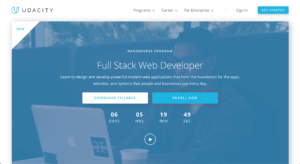
画面下部に遷移しますので、再度「ENROLL NOW」をクリックします。
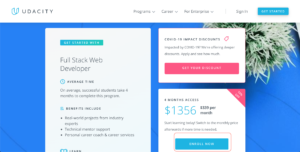
ユーザー情報登録画面に遷移しますので、必要な情報を入力して「SIGN UP」ボタンをクリックしてください。
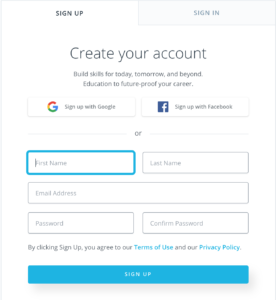
Udacityは無料会員でもいくつかのコースを受講可能
Udacityでは無料会員でも利用出来るコースがいくつか用意されています。
ログインした状態でトップ画面を開くと、画面右上に「MY CLASSROOM」と表示されますので、クリックしてください。
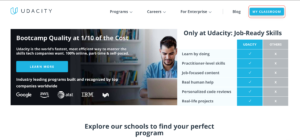
ユーザーのレッスン管理画面が開きますので、「FREE COURSES」を選択します。
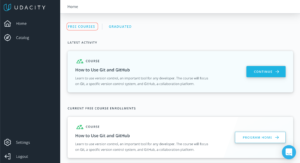
画面が遷移し、現在無料で提供されているコースを確認することが可能です。
また「GRADUATED」を選択すれば、修了したコースを確認可能です。
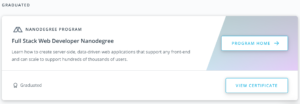
海外プログラミングスクールUdacity無料会員登録後のnanodegreeプログラム申し込み方法

Udacity無料会員登録を完了している方は、下記の手順でnanodegreeプログラムへの申し込みを行います。
※上述した無料会員登録から実施している方は、「nanodegree申し込み情報の登録」手順を参考にしてください。
Udacityにログインする
無料会員登録時と手順は全く同じです。「ENROLL NOW」ボタンをクリックして画面下部へ遷移します。
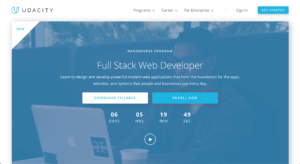
更に、赤枠の「ENROLL NOW」をクリックしてください。
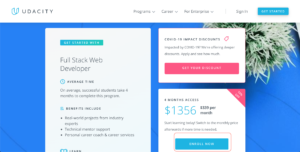
ここから新規登録と若干異なり、「Already a student? Sign in」をクリックします。
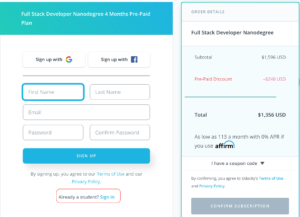
登録したメールアドレスとパスワードを入力して、「SIGN IN」ボタンをクリックしてください。
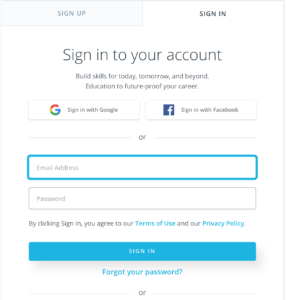
nanodegree申し込み情報の登録
ここからは「新規会員」「既存会員」共に同じ手順です。
下記の画面が表示されますので、「請求書送付先住所」と「クレジットカード情報」を入力して、「CONFIRM SUBSCRIPTION」をクリックすれば登録完了です。
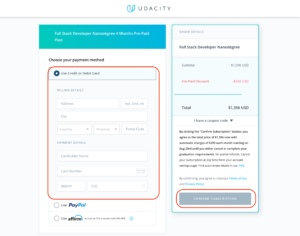
実際に登録が完了して、レッスンを管理する画面はこのようなイメージになります。
※有料コースの内容ですので、あくまで概要だけわかる画像にしています。
画面左下の「CORE CARRICULUM」のプロジェクトを順番に学習していきます。
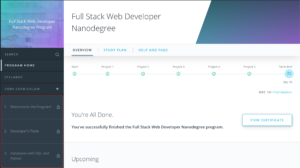
さいごに:海外プログラミングスクールUdacityのnanodegreeに登録してグローバルなプログラミング力を証明しよう
本記事では、海外プログラミングスクールUdacityの無料会員からnanodegreeに登録する方法についてご紹介してきました。
Udacityは日本ではまだまだ知名度が高いとは言えませんが、GoogleやNVIDIAなどの大企業が協賛しており、信頼度の高い海外プログラミングスクールです。
僕自身の体験談も下記の記事でまとめていますので、ぜひご確認ください。



